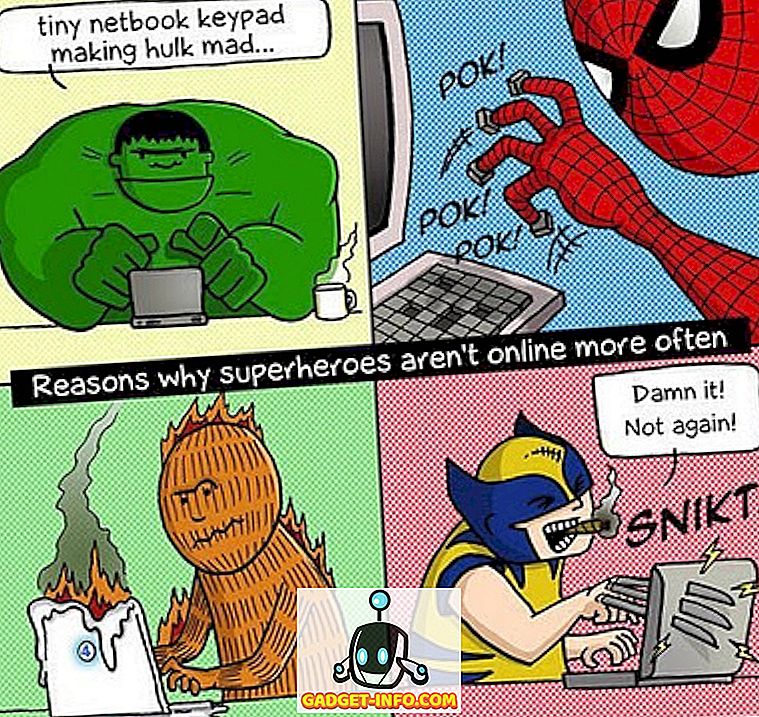Kas olete kunagi märganud, et mõnikord annab Windows teie töölaua ikoonidele punktiirjoon? See on tõesti tüütu ja kindlasti ei tundu Windows 7 puhta ja klanitud Aero liidesega hea.
Grrrr! Ma olen üks neist valivastest Windowsi kasutajatest, kes armastavad asju teatud viisil ja ma lihtsalt vihkan seda punktiirjoont, mis ilmub minu töölaua ikoonidele! Mis on tõesti tüütu, on see, et kui ilmub, kui vajutate klaviatuuril kirja ja üks töölaua ikoonidest hakkab algama selle kirjaga, siis hüppab see sellele ikoonile ja täidab selle ning annab talle punktiirjooni .
Niisiis, kuidas saab sellest lahti saada? Noh, sa ei saa jäädavalt. See on vaid osa Windows 7-st ja see ei lähe ära. Õnneks ei ole see Windows 10-s probleem.
Siiski on olemas võimalus sellest lahti saada ja mitte seda tagasi tulla, kui te ei tee teatud asju. Esimene asi, mida mõista, on see, et Windowsis on klaviatuuri fookus ja hiir / trackpad. Kui teil on just hiire / kursoriplaadi fookus, näeb see välja nagu kerge taustaga ruut.
Siin on paar võimalust, kuidas ikoonide piiridest vabaneda. Pange tähele, et peamine asi on see, et kui kasutate klaviatuuri töölaual liikumiseks, kuvatakse punktiirjoon. Just see, kuidas Windows on ehitatud nii, et saate kasutada hiirt, et navigeerida Windowsi ja öelda, kus sa oled. Kui teil on endiselt probleeme sellest vabanemisest või kui see jätkub, kirjuta siia kommentaar ja püüame aidata.
1. meetod - kasutage TAB-klahvi
Tundub, et see toimib üsna hästi. Vajutage lihtsalt klahvi Tab üks kord või paar korda ja punktiirjoon kustub. Teil peaks olema võimalus ikoon uuesti hiirega valida ja see ei tohiks näidata punktiirjoont.
2. meetod - Dekstopi värskendamine
Kui klõpsate töölaual paremklõps, näete valikut Värskenda . Klõpsake seda ja punktiirjoon läheb ära.
3. meetod - topeltklõpsake nuppu Ava
Üks asi, mis minu jaoks töötas, oli lihtsalt topeltklõps töölaual oleval ikoonil ja rakenduse või faili avamine. Kui olete töölauale naasnud, läheb see tagasi kasti, kus värvi täitmine on punktiirjooni asemel.
4. meetod - ikooni suuruse muutmine
Ilmselt parandab probleemi ka ikooni suuruse muutmine ühest suurusest tagasi normaalseks. Saate paremklõpsata, valida View (Vaade) ja seejärel muuta seda näiteks Large (Suureks) ja seejärel tagasi ( Medium) .
5. meetod - arvuti taaskäivitamine
Viimase abinõuna peate võib-olla arvuti taaskäivitama. Tavaliselt lähtestatakse asjad ja punktiirjoon ei ilmu. Jällegi, kui kasutate klaviatuuri igal ajal töölaual navigeerimiseks, ilmub piir uuesti.
Kahjuks on need kõik erinevad meetodid, mida ma leidsin! Seal pole tõesti palju muud. Kui olete leidnud teise lahenduse, andke meile oma kommentaarides teada. Naudi!